Cum să mutați mesajele vocale de la iPhone la iPhone X / 8/8 Plus ușor

Aplicația iPhone Voice Memo este foarte utilăînregistrați cu ușurință muzică, prelegeri, întâlniri și alte fișiere vocale și salvați-le pe dispozitivul nostru. Dacă ați adus recent un iPhone nou sau ați primit un iPhone X / 8 ca cadou de un an nou, transferați note vocale de la iPhone vechi la iPhone X / 8 este necesar.
În mod normal, puteți face backup pentru iPhone în iTunes sauiCloud și apoi restabiliți pe dispozitivul nou, dar asta va importa și fișierele de care nu aveți nevoie. Acesta este motivul pentru care ar trebui să încercați Tenorshare Phone to Phone Transfer, instrument profesional de transfer de date pentru a partaja selectiv note vocale, videoclipuri, fotografii și alte fișiere între iPhone cu viteză de iluminare.
- Partea 1: Cum să copiați Memos vocal de la iPhone la iPhone via Tenorshare Phone to Phone Transfer
- Partea 2: Alte modalități de a transfera mesaje vocale de la iPhone la iPhone 8 / X
Partea 1: Cum să copiați Memos vocal de la iPhone la iPhone via Tenorshare Phone to Phone Transfer
Descărcați și instalați gratuit Tenorshare Phone înTransfer de telefon pe PC sau Mac și apoi lansați programul, urmați pașii de mai jos pentru a transfera note vocale de la iPhone vechi la noul iPhone fără iTunes direct.
- Conectați 2 iPhone la computer cu cabluri USB, faceți clic pe „Următorul” odată ce ambele dispozitive sunt detectate.
- Bifați caseta din fața „Voice Memos” din iPhone sursă și faceți clic pe „Start Transfer”.
- Acum, Tenorshare Phone to Phone Transfer va începemutând fișierele de la iPhone-ul sursă la unul nou, întregul proces se va finaliza în câteva secunde. După aceea, puteți deschide iPhone X / 8 pentru a verifica vocea înregistrată.



Partea 2: Alte modalități de a transfera mesaje vocale de la iPhone la iPhone 8 / X
1: Folosiți e-mail / mesaj
Există câteva opțiuni de trimitere în Voice Memosaplicație, puteți utiliza e-mail sau mesaj pentru a trimite mesaje vocale de la iPhone la iPhone. Cu toate acestea, puteți trimite un singur articol de fiecare dată. Ar fi nevoie de timp dacă aveți o mulțime de fișiere audio.
- Deschideți aplicația Voice Memos pe iPhone vechi și selectați un element din listă.
- Atingeți butonul de partajare și alegeți Mail sau Mesaj, trebuie doar să introduceți adresa de e-mail sau numărul de telefon pe noul dvs. iPhone pentru a trimite fișiere.


2: Utilizați iTunes
O altă metodă alternativă de mutare a notelor vocale de la un iPhone la altul este utilizarea iTunes. Puteți sincroniza articolul în lista de muzică iTunes și apoi să-l transferați pe iPhone.
- Deschideți iTunes și conectați iPhone vechi la computer, faceți clic pe pictograma iPhone din colțul din stânga sus.
- Alegeți „Muzică” din categoria din stânga și verificați „include note vocale” la „Sincronizare muzică”. Faceți clic pe butonul „Aplicare” din partea de jos pentru a vă sincroniza.
- După sincronizare, puteți găsi fișierele în Music -> iTunes -> iTunes Music -> Voice Memos. Utilizați e-mailul Windows Auto-Play pentru a le trimite la iPhone X / 8.

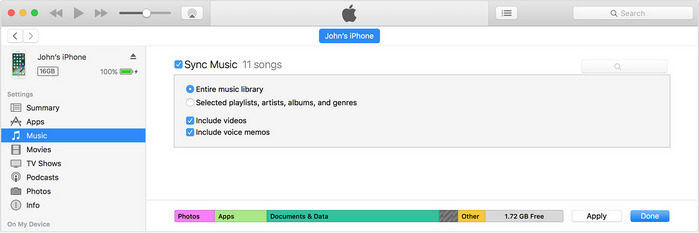
rezumat
V-am prezentat 3 metode ușor de transferatmemorii vocale de la iPhone 5S / 6 / 6s / 6s Plus / SE / 7/7 Plus la iPhone X / 8 din această postare. Sper că lucrează fără probleme pentru tine. Dacă mai aveți alte întrebări despre copierea datelor iPhone, lăsați-ne un mesaj mai jos.









